Youtube.com/activer demande normalement aux gens de fournir un code affiché sur l'appareil, mais tout le monde ne sait pas comment obtenir ce code pour activer Youtube sur smart TV. Ce problème devient irritant car regarder des vidéos via cette plateforme de partage de médias est l'un des plaisirs les plus populaires après l'achat d'un nouveau téléviseur.. Ce tutoriel expliquera comment activer Youtube sur Roku, Amazon Fire TV, Téléviseurs intelligents, Playstation, Xbox One, Kodi, Téléviseur Samsung, Apple TV, et Nintendo Switch.
Regarder des vidéos via un grand écran de télévision propulse toute l'expérience à un tout nouveau niveau. Avec une large gamme de vidéos 4K en place sur la plateforme de streaming vidéo, nous aimons regarder des émissions, blogs vidéo, tutoriels, vidéos musicales, et d'autres informations de la plus haute qualité jamais vue. Activer Youtube sur votre appareil est aussi simple que possible, pourtant, cela peut paraître un peu compliqué sans aucune directive. Cependant, vous pouvez le réaliser en quelques minutes en utilisant notre guide étape par étape ci-dessous.
Appareils intelligents, comme Kodi, Xbox One, Playstation, Téléviseurs Apple ou Samsung, et d'autres demandent à se connecter au compte Youtube pour l'activer et commencer à regarder des vidéos immédiatement.
Activation de Youtube via youtube.com/activate sur votre appareil
Xbox One
Pour activer et regarder des vidéos Youtube sur Xbox One, Un S, et modèles X en 4K et qualité inférieure, vous devez localiser et exécuter l'application YouTube. Vous devrez peut-être fournir les données de votre compte Google pour vous connecter pour la première fois. Voici un tutoriel étape par étape sur la façon de vérifier un compte YouTube sur Xbox One:
- Faites défiler jusqu'à Se connecter & Paramètres.
- Choisir Se connecter et appuyez sur X via votre contrôleur. Vous rencontrerez le code d'activation sur l'écran.
- À ce point, prenez votre téléphone portable ou votre PC et procédez à youtube.com/activer.
- Si besoin, connectez-vous à votre compte Google. Fournissez le code affiché sur votre écran et choisissez Suivant.
- Cliquez sur Permettre l'accès pour accomplir le processus d'activation.
- Vous êtes libre de partir! Vous pouvez désormais profiter simultanément des vidéos Youtube via Xbox One.
Activer Youtube sur Smart TV
Vous pouvez postuler youtube.com/activer pour connecter votre compte Youtube à votre Smart TV en quelques étapes simples. Noter que pas tous les téléviseurs soutenir la plateforme vidéo susmentionnée. Néanmoins, si vous essayez et c'est le cas, suivez simplement ces étapes simples pour commencer immédiatement à profiter du contenu vidéo.
Activation de Youtube sur les Smart TV développées en 2013 ou plus tard
- Commencer Application YouTube sur ta télé.
- Passez à la Icône d'engrenage sur la zone de gauche et ouvre-le.
- Cliquez sur Se connecter.
- Votre téléviseur affichera maintenant 8 code à chiffres.
- Prenez votre smartphone ou votre PC et procédez à youtube.com/activer.
- Si demandé, connectez-vous à votre compte Google. Entrer le 8 code à chiffres qui est affiché sur l'écran de votre Smart TV.
- Sélectionner Suivant, alors choisir votre compte Youtube, puis sélectionnez Permettre pour l'achèvement.
Tutoriel pour les anciens modèles de téléviseurs
Modèles de téléviseurs développés avant 2013 appliquera probablement les anciennes applications Flash Youtube. Voici comment activer et regarder des vidéos Youtube sur ces téléviseurs:
- Commencer le Application YouTube sur ta télé.
- Sur le côté gauche, sélectionner Se connecter option.
- Votre téléviseur devrait maintenant afficher un code à 8 chiffres.
- Sur votre téléphone, tablette ou PC, procéder à youtube.com/activer.
- Si demandé, se connecter et Entrer le code affiché sur l'écran de votre téléviseur.
- Choisir Suivant, choisir votre compte Youtube et sélectionnez Permettre.
Activer Youtube sur Fire TV ou Firestick
Amazon Fire TV permet de regarder Youtube et de contrôler l'application via Alexa. Toujours, pour commencer à profiter de cette expérience, vous devrez d'abord activer Youtube. Voici ce que vous devriez faire:
- Si vous n'avez pas activé l'application, appliquer la recherche Fire TV pour le localiser et le télécharger. Assurez-vous de télécharger Youtube application.
- Commencer Youtube Application.
- Cliquez sur Se connecter sur la zone de gauche.
- Vous remarquerez le code sur votre écran.
- Passez maintenant à l'URL qui est également affichée à l'écran (youtube.com/activer)
- Se connecter au compte Google, après entrez le code d'autorisation affiché.
- Sélectionner Suivant, choisir votre compte Youtube et Permettre pour confirmation.
Comment activer Youtube sur Playstation 3
L'activation de Youtube sur Playstation est aussi simple que possible. Tout ce que vous avez à faire est de démarrer l'application, obtenir le code de vérification et le fournir en ligne via le domaine susmentionné. Ceci est un tutoriel étape par étape:
- Démarrer Youtube sur Playstation. Si vous n'avez pas encore ce programme, vous pouvez le télécharger via le Playstation Store.
- Dans l'application, procéder à Se connecter & Paramètres.
- Sélectionner Se connecter option et appuyez sur X sur votre manette.
- Vous obtiendrez le code d'autorisation sur votre écran.
- Maintenant, utilise ton téléphone, tablette ou un autre appareil et passez à youtube.com/activer.
- Connectez-vous votre compte Google, après entrez le code d'autorisation donné et sélectionnez Suivant.
- Choisissez votre compte YouTube, ensuite choisir Permettre pour rendre l'accès. Fait!
Année
Si vous cherchez comment activer Youtube sur Roku, ceci est un tutoriel simple que vous pouvez appliquer pour relever ce défi. Suivez les étapes indiquées par nos professionnels pour localiser et fournir le code Roku dans youtube.com/activer site web.
- D'abord, connectez Roku à votre téléviseur et connectez-vous à votre compte Roku. Une connexion Internet est importante pour effectuer l'activation, alors assurez-vous de l'allumer.
- Procéder à Maison l'écran en appuyant sur le bouton correspondant bouton sur ta télécommande.
- Sélectionner Magasin de chaînes et sélectionnez D'ACCORD à distance.
- Procéder à Haut Gratuit option, puis sélectionnez Youtube et choisissez D'ACCORD.
- Choisissez l’option Ajouter une chaîne et appuyez sur OK.
- La chaîne Youtube sera désormais ajoutée à la zone Mes chaînes. Vous pouvez le vérifier en passant à Maison > Mes chaînes.
- Aller à chaîne Youtube.
- Passez à la Icône d'engrenage dans la chaîne Youtube et sélectionnez D'ACCORD.
- Sélectionner Se connecter et fournissez les données de votre compte Youtube (si on le demande).
- Roku indiquera Code d'activation YouTube sur votre écran.
- Sur votre téléphone ou PC, aller à youtube.com/activer.
- Si vous n'êtes pas connecté à votre compte Google, assurez-vous de le faire immédiatement. Une fois connecté, il vous sera demandé de fournir 8 code à chiffres fourni par Roku. Faites-le et sélectionnez Suivant.
- Sélectionnez votre compte YouTube, puis indiquez Permettre l'accès pour accomplir le processus de vérification.
Activer Youtube sur Kodi
Pour activer Youtube sur Kodi, vous devrez faire un peu plus d'efforts. Néanmoins, notre tutoriel explique comment fournir du code sur YouTube et obtenir des vidéos sur votre appareil. C'est ce que tu devras faire:
- Procéder à Paramètres, Alors choisi Modules complémentaires.
- Choisir Installer via Dépôt/Obtenir des modules complémentaires.
- Sélectionner Référentiel de modules complémentaires Kodi.
- Sélectionner Modules vidéo supplémentaires.
- À ce point, localiser et choisir Youtube, après Installer.
- Dès qu'il est installé, procéder à Vidéos > Modules complémentaires.
- Commencer Youtube.
- Choisir Se connecter. Cela affichera le code d'autorisation sur votre écran.
- Au moyen d'un autre appareil, Par exemple, tablette, téléphone ou ordinateur portable, allez sur le lien affiché (se terminant en com/activer) et connectez-vous au compte Google (si besoin). Entrer le code affiché sur votre écran.
- Sélectionner Suivant, choisissez un compte YouTube continuer, puis sélectionnez Permettre. C'est ça!
Activer Youtube sur Apple TV
Il est très simple d'activer YouTube sur Apple TV. Vous devrez simplement obtenir le code via la page de connexion et le fournir en utilisant le même lien d'autorisation en ligne..
- Quand je suis sur Apple TV, procéder à Se connecter & Paramètres. À ce point, choisir Se connecter. Cela affichera le code d'autorisation sur votre appareil.
- À ce point, procéder à youtube.com/activer par téléphone, tablette, ou ordinateur portable.
- Si demandé, connectez-vous à votre compte Google et après fournir le code d'autorisation rendu. Choisir Suivant.
- Choisissez un compte YouTube continuer et ensuite sélectionner Permettre compléter.
Activer Youtube sur un téléviseur Samsung
Suivez les étapes fournies pour activer Youtube sur votre téléviseur Samsung via youtube.com/activer. Bien que certains modèles ne prennent pas en charge les applications YouTube, la plupart le font. Si vous ne parvenez pas à activer ce service à l'aide du guide fourni, contactez l'assistance Samsung pour leur demander ce que vous pouvez faire.
- Aller à Se connecter & Paramètres. Ici, sélectionner Se connecter. Cela vous fournira un code d'autorisation que vous devrez saisir dans un lien spécifié en ligne..
- Utiliser une tablette, ordinateur portable, ou votre smartphone pour accéder youtube.com/activer.
- Connectez-vous à votre compte Google (si on le demande), alors entrer le donné code par conséquent. Cliquez sur Suivant continuer.
- Choisissez votre compte YouTube à utiliser sur votre téléviseur.
- Cliquez sur Permettre pour terminer la procédure. Vous avez terminé!
Activer Youtube sur Nintendo Switch
L'activation de Youtube sur Nintendo Switch est simple. Si vous n'avez pas encore téléchargé l'application, vous devrez le faire et ensuite authentifier votre application à l'aide d'un code rendu sur l'application. Nous expliquerons ce processus plus en détail plus tard – mettez en œuvre ces étapes pour remplir rapidement cette procédure d’autorisation. N'oubliez pas que vous devrez d'abord obtenir un compte Nintendo.. Si vous ne le possédez pas encore, aller chez le fonctionnaire site web pour en générer un.
- Sur l'interrupteur, procéder à boutique en ligne.
- Choisir Recherche et préciser Youtube.
- Choisissez le résultat correspondant et sélectionnez Téléchargement Gratuit.
- Vous pouvez maintenant fermer l'eShop et prendre du temps jusqu'à ce que le téléchargement soit terminé..
- Choisir Youtube application pour ouvrir il.
- Sélectionnez l'utilisateur vous aimeriez utiliser.
- Rechercher à gauche, et vous devriez remarquer une section d'icônes. Sélectionner le icône d'une personne. Vous recevrez un code.
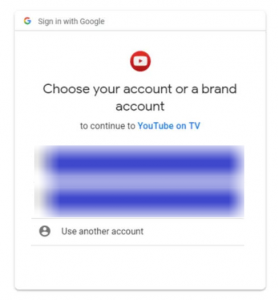
- Appliquer un autre appareil, Par exemple, téléphone ou ordinateur portable pour commencer youtube.com/activer. À ce point, connectez-vous en utilisant votre compte Google, après Entrer le code fourni dans l'application YouTube Nintendo Switch.
- Sélectionner Suivant. Sélectionnez un compte YouTube vous aimeriez utiliser, puis sélectionnez Permettre. Fait!
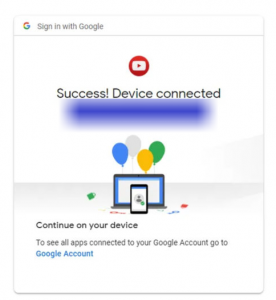
Résumé
J'espère que notre tutoriel sur l'activation de Youtube vous a expliqué cette procédure simple et que vous avez réussi à accéder aux services YouTube via vos appareils intelligents.. Vous aurez désormais la possibilité de regarder des millions de vidéos sans complications, si vous postulez pour un téléviseur Samsung, Apple TV, Amazon Fire TV ou Firestick, Kodi, Année, Nintendo Switch, ou n'importe quelle télévision intelligente.
Lire aussi: Comment activer DNS sur HTTPS (Ministère de la Santé) dans Google Chrome
Veuillez garder à l'esprit que certains appareils peuvent ne pas disposer d'une application YouTube intégrée., donc dans ce cas, vous devrez le télécharger initialement avant le processus d'activation. Si vous ne trouvez pas l'application, peu importe à quel point vous essayez, cela peut poser un problème lorsque votre appareil ne prend pas correctement en charge YouTube.

You Tube ne s'ouvre pas sur mon téléphone